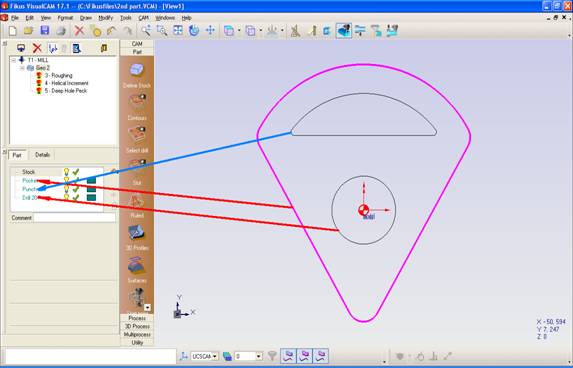Truco de Fikus Hilo
Cómo reutilizar el mecanizado de una pieza para mecanizar otras piezas similares
Hay veces en que el proceso de mecanizado con Fikus de las piezas a realizar no varia en absoluto, o sea, utilizamos los mismos procesos con las mismas herramientas y con los mismos parámetros tecnológicos para la mecanización de diferentes geometrías. Para ello seria muy útil el poder cambiar simplemente la geometría del fichero en cuestión.
Para realizar este tipo de mecanización con Fikus Visualcam lo haremos del modo siguiente:
El primer paso es la realización de la primera pieza tal y como lo realizamos habitualmente, definiendo los grupos y a continuación aplicando los procesos de mecanizado correspondientes.
La única diferencia es que a los grupos geométricos les daremos un nombre que nos defina qué es lo que realmente tenemos en el grupo. Esto lo hacemos simplemente para facilitarnos posteriormente la colocacón de la nueva geometría en el grupo correcto.
Para ello pincharemos el grupo con el botón derecho del ratón y le diremos "Renombrar grupo"
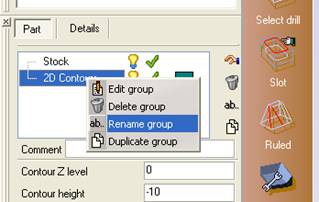
Nos aparecerá la ventana siguiente que es donde escribiremos el nuevo nombre del grupo, aceptando a continuación.
Esta operación la realizaremos para todos los grupos geométricos y a continuación aplicaremos los procesos correspondientes hasta llegar a la finalización total de la pieza.
Vamos ahora a aplicar esos mecanizados a otra geometria.
El primer paso será abrir en Fikus el fichero con la nueva geometría y a continuación ir al menú "CAM" -> "Importar plantilla CAM".

Aparecerá la ventana del explorador de ficheros donde seleccionaremos el fichero que ya contiene el mecanizado de la pieza.
A continuación se abrirá el entorno de mecanizado donde tendremos creadas las trayectorias que tenia el fichero inicial con todos sus grupos geométricos y procesos, pero con el icono de geometría indicando que esta vacía.
Una vez llegados a este punto iremos a la primera geometría y procederemos a seleccionar, arrastrar y soltar sobre cada grupo geométrico la geometría correspondiente, hasta que tengamos todos los grupos con su geometría:
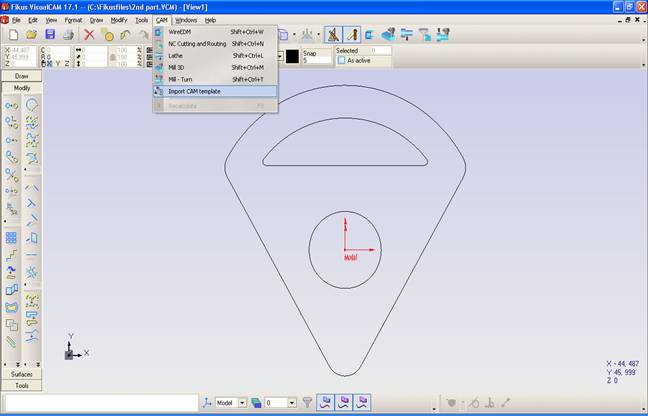
Una vez llegados a este punto ya podemos calcular y postprocesar la trayectoria con todos sus procesos.
Truco por Joan Ginabreda